
СОЗДАНИЕ И ФОРМАТИРОВАНИЕ ТАБЛИЦ В MS WORD
Цель занятия. Изучение информационной технологии создания и
форматирования таблиц в текстовом редакторе MS Word.
Инструментарий. PC, программа MS Word.
Задание. Зарисовать панель инструментов «Таблицы и границы» и изучить назначение кнопок панели.

Литература. Практикум
по информатике: учебное пособие-практикум / Елена Викторовна Михеева. – М.:
Образовательно-издательский центр «Академия».
ЗАДАНИЯ
Задание 1. Создание таблиц с использованием кнопки «Вставка далее Таблица»
Порядок работы.
Установить поля страницы (Разметка страницы/ поля/ настраиваемые поля):
верхнее и нижнее 1см, левое и правое 1,5см.
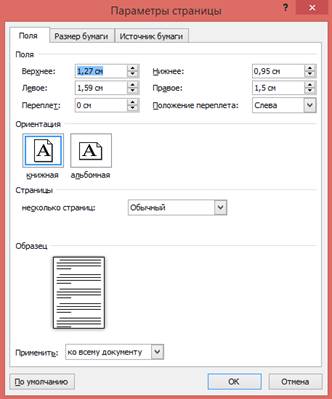
1. Создать таблицу 4 х 4, используя закладку «Вставка далее таблица».
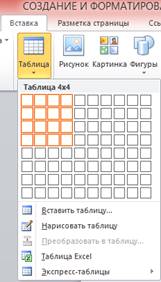
2. Создать таблицу 10 х 10, используя кнопку «Вставить таблицу»
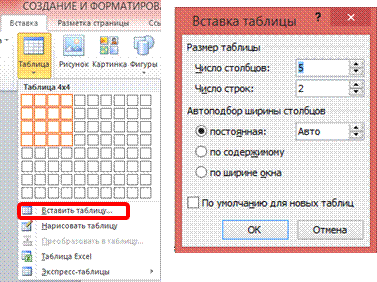
В первой строке таблицы задать нумерованный список (выделить и включить нумерацию).
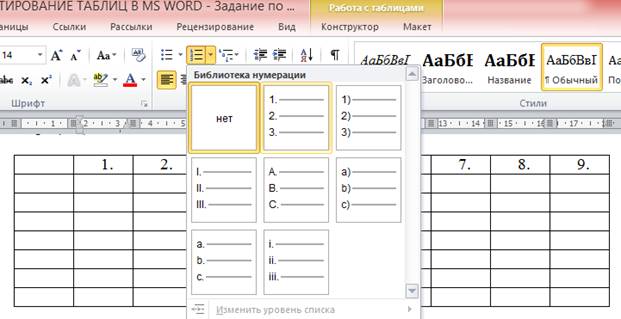

![]()
В первом столбце таблицы задать маркированный список
![]()
![]()

Произвести объединение и разбиение ячеек в таблице по образцу (выделить ячейки далее правой кнопкой мыши в высветившемся диалоговом окне выбираем «объединить ячейки»).
![]()

Вписать текст (своя фамилия и имя), изменить направление текста закладка работа с таблицами далее макет далее «направление текста»

![]()
![]()
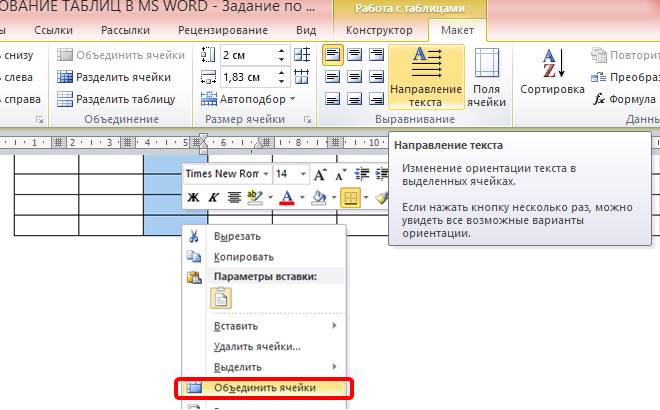
Образец готовой таблицы
Задания 1.
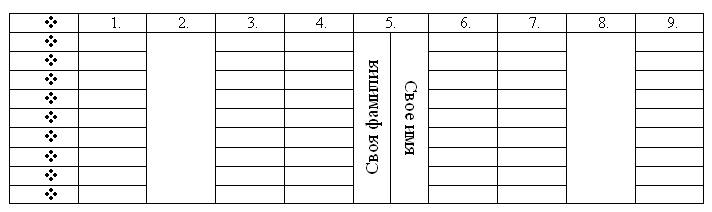
Задание 2
2. Оформить таблицу по образцу (размер шрифта - 16 пт.)
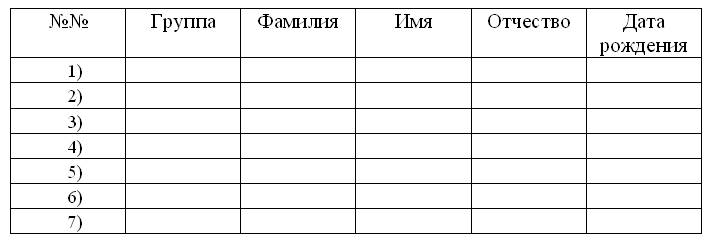
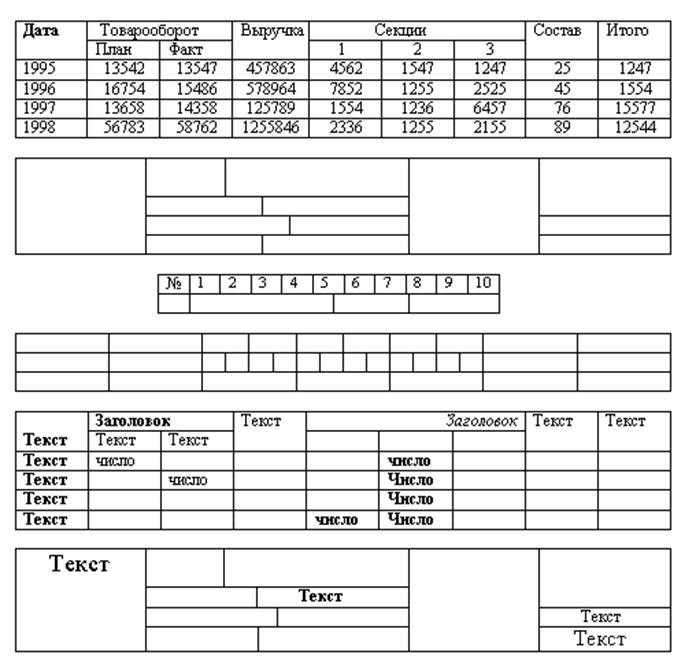 Задание 3. Создать таблицы по образцу
Задание 3. Создать таблицы по образцу
Скачано с www.znanio.ru
Материалы на данной страницы взяты из открытых источников либо размещены пользователем в соответствии с договором-офертой сайта. Вы можете сообщить о нарушении.